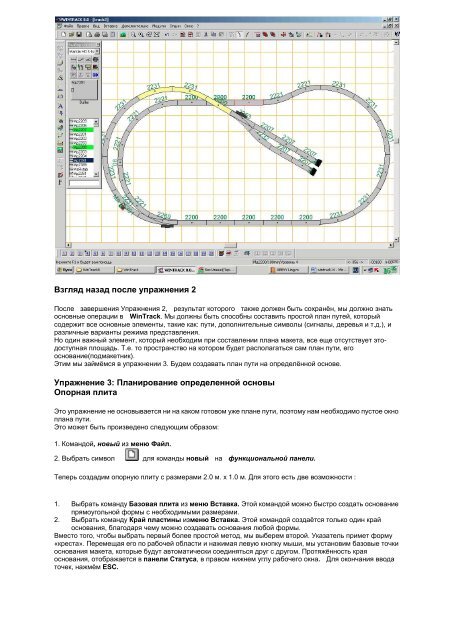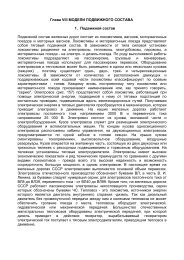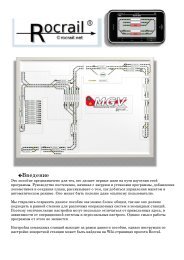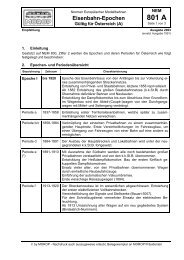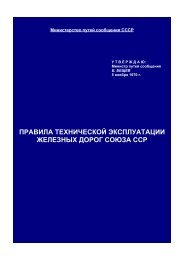Untitled - ScaleTrainsClub.com
Untitled - ScaleTrainsClub.com
Untitled - ScaleTrainsClub.com
You also want an ePaper? Increase the reach of your titles
YUMPU automatically turns print PDFs into web optimized ePapers that Google loves.
Взгляд назад после упражнения 2<br />
После завершения Упражнения 2, результат которого также должен быть сохранён, мы должно знать<br />
основные операции в WinTrack. Мы должны быть способны составить простой план путей, который<br />
содержит все основные элементы, такие как: пути, дополнительные символы (сигналы, деревья и т.д.), и<br />
различные варианты режима представления.<br />
Но один важный элемент, который необходим при составлении плана макета, все еще отсутствует этодоступная<br />
площадь. Т.е. то пространство на котором будет располагаться сам план пути, его<br />
основание(подмакетник).<br />
Этим мы займёмся в упражнении 3. Будем создавать план пути на определённой основе.<br />
Упражнение 3: Планирование определенной основы<br />
Опорная плита<br />
Это упражнение не основывается ни на каком готовом уже плане пути, поэтому нам необходимо пустое окно<br />
плана пути.<br />
Это может быть произведено следующим образом:<br />
1. Командой, новый из меню Файл.<br />
2. Выбрать символ для команды новый на функциональной панели.<br />
Теперь создадим опорную плиту с размерами 2.0 м. x 1.0 м. Для этого есть две возможности :<br />
1. Выбрать команду Базовая плита из меню Вставка. Этой командой можно быстро создать основание<br />
прямоугольной формы с необходимыми размерами.<br />
2. Выбрать команду Край пластины изменю Вставка. Этой командой создаётся только один край<br />
основания, благодаря чему можно создавать основания любой формы.<br />
Вместо того, чтобы выбрать первый более простой метод, мы выберем второй. Указатель примет форму<br />
«креста». Перемещая его по рабочей области и нажимая левую кнопку мыши, мы установим базовые точки<br />
основания макета, которые будут автоматически соединяться друг с другом. Протяжённость края<br />
основания, отображается в панели Статуса, в правом нижнем углу рабочего окна. Для окончания ввода<br />
точек, нажмём ESC.